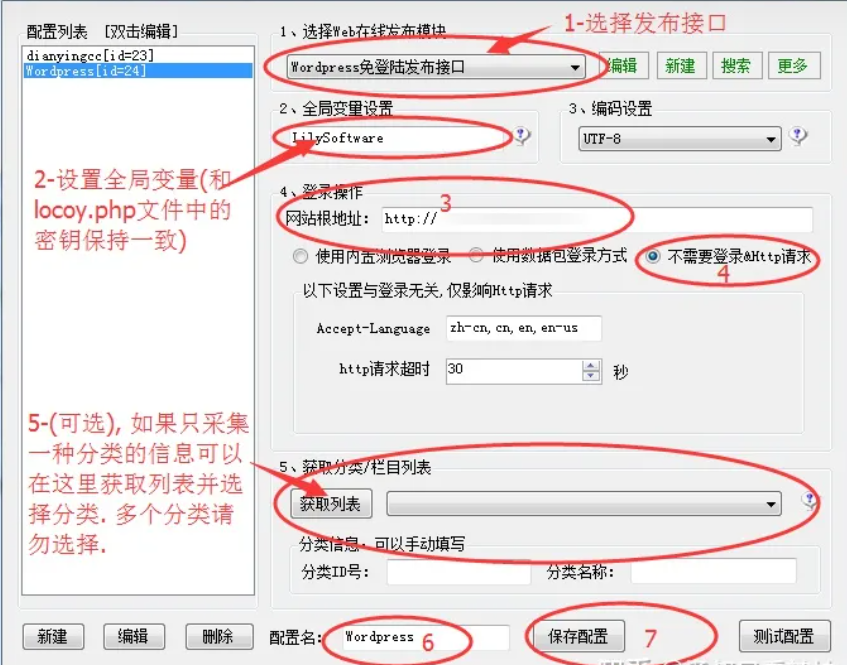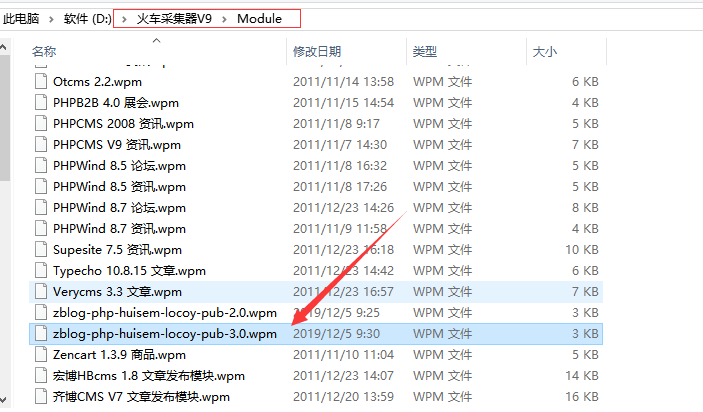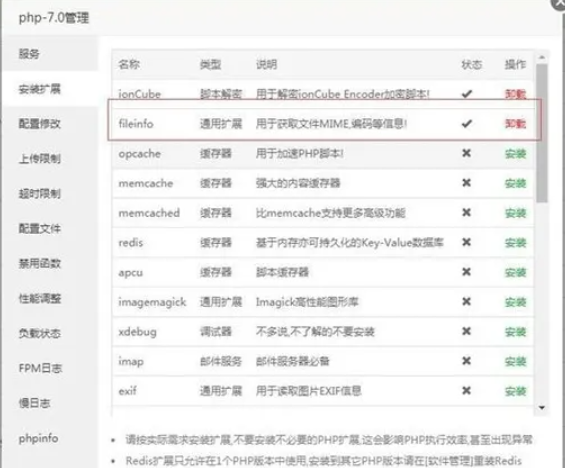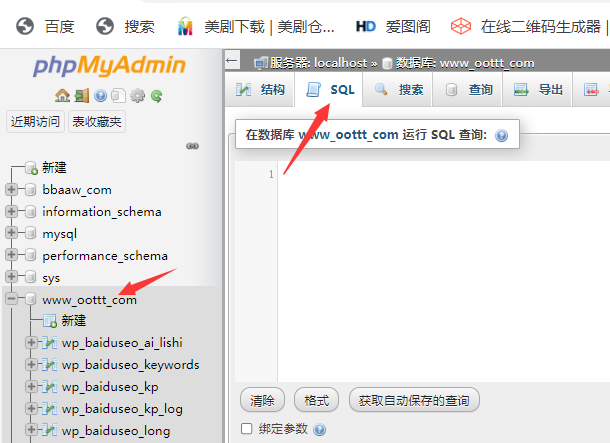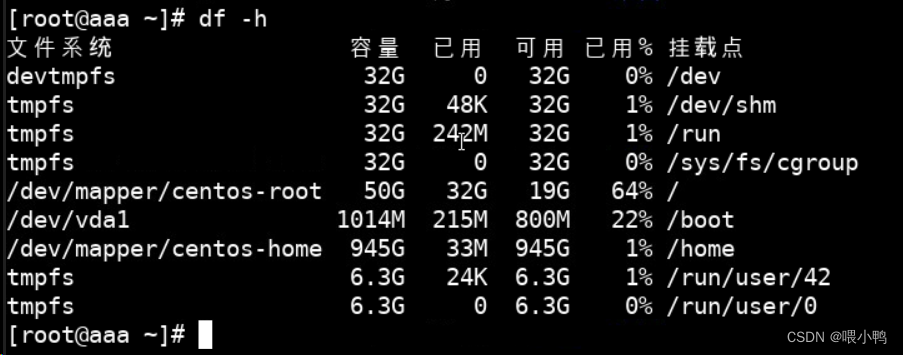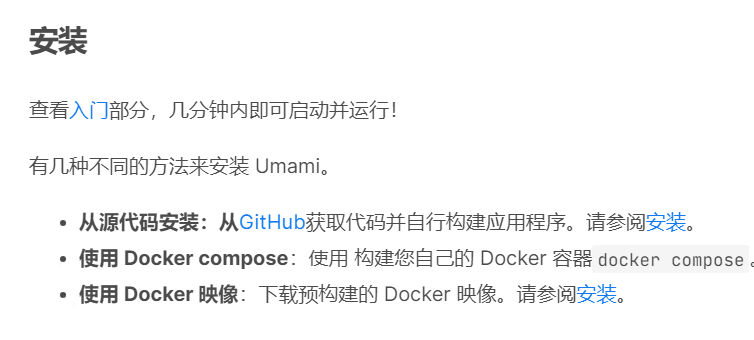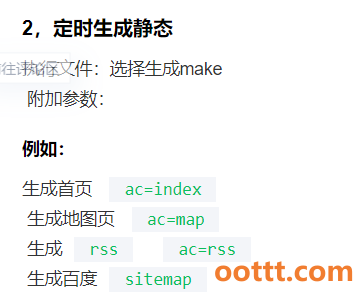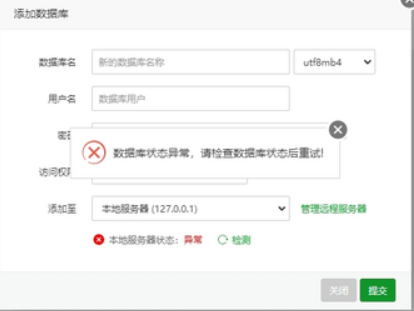现在网站的主要操作系统是LINUX,登陆服务器多数是使用SSH,SSH(Secure Shell)是一种安全的远程登录协议,它允许您通过网络远程连接到Linux系统并进行管理操作。默认情况下,SSH使用22端口进行通信。然而,为了增强系统的安全性,有时候我们需要更改SSH端口,以减少潜在的攻击。

本文将详细介绍在Linux系统中如何更改SSH端口。
步骤 1:备份 SSH 配置文件
其实小白用户可以直接使用宝塔SSH登录器(官方有下载)直接连接SSH,在左下边有个文件管理可以按下边命令提供的路径找到该文件,把它下载到本地,使用记事本或是编辑软件打开,按下边的教程修改保存,然后上传,覆盖。然后使用命令重启SSH,不知道怎么重启的直接重启服务器就可以了。
下边给大家介绍的是使用命令更改SSH端口:
在进行任何更改之前,强烈建议您备份SSH配置文件,以防意外情况发生。您可以使用以下命令创建SSH配置文件的备份:
sudo cp /etc/ssh/sshd_config /etc/ssh/sshd_config.bak这将在相同目录下创建一个名为sshd_config.bak的备份文件。
步骤 2:编辑 SSH 配置文件
使用文本编辑器(例如vi或nano)打开SSH配置文件sshd_config:
sudo vi /etc/ssh/sshd_config找到以下行:
# Port 22默认情况下,这一行被注释掉了,表示SSH使用的是默认的22端口。删除行首的注释符号#,然后将端口号修改为您想要使用的新端口号。例如,如果您想将SSH端口更改为2222,则将该行修改为:
Port 2222请注意,您可以选择任何未被其他服务使用的端口号,但建议选择高于1024的端口号以避免与已知服务冲突。
步骤 3:保存并关闭 SSH 配置文件
完成对SSH配置文件的更改后,保存文件并关闭文本编辑器。
步骤 4:重新启动 SSH 服务
在更改了SSH配置文件后,您需要重新启动SSH服务以使更改生效。使用以下命令重新启动SSH服务:
sudo systemctl restart sshd步骤 5:更新防火墙规则
如果您的Linux系统启用了防火墙,那么您还需要更新防火墙规则以允许新的SSH端口通过。否则,您将无法通过新的端口进行SSH连接。
如果您使用的是iptables防火墙,可以使用以下命令允许新的SSH端口通过:
sudo iptables -A INPUT -p tcp --dport <new_port> -j ACCEPT如果您使用的是ufw防火墙,可以使用以下命令允许新的SSH端口通过:
sudo ufw allow <new_port>/tcp请将<new_port>替换为您在步骤2中设置的新SSH端口号。
步骤 6:验证 SSH 端口更改
完成了上述步骤后,您可以尝试使用新的SSH端口连接到您的Linux系统。在SSH客户端中,使用以下命令连接到目标系统:
ssh <username>@<hostname> -p <new_port>其中,<username>是您在目标系统上的用户名,<hostname>是目标系统的主机名或IP地址,<new_port>是您在步骤2中设置的新SSH端口号。
如果一切顺利,您应该能够通过新的SSH端口成功连接到目标系统。
注意事项
在更改SSH端口时,请注意以下几点:
- 确保选择一个未被其他服务使用的端口号。
- 记住您更改的SSH端口号,以便以后使用。
- 在进行任何更改之前,始终备份重要的配置文件。
- 在更改SSH端口后,确保更新防火墙规则以允许新端口通过。
总结
通过更改SSH端口,您可以增强Linux系统的安全性,减少潜在的攻击。本文详细介绍了在Linux系统中更改SSH端口的步骤,包括备份SSH配置文件、编辑配置文件、保存并关闭配置文件、重新启动SSH服务、更新防火墙规则以及验证SSH端口更改。
请记住,在更改任何关键系统配置之前,始终要小心,并确保对相关文件进行备份。同时,确保您能够通过新的SSH端口成功连接到系统,以确保更改生效。祝您在Linux系统中成功更改SSH端口,并加强系统的安全性!